안녕하세요.
다양한 문서를 한꺼번에 다룰 때는 그 시간과 비용을 절약하기 위해 효율성을 높여줄 수 있는 프로그램이 필요합니다. 예를 들어, 2개 이상의 문서를 PDF에서 word로 포맷을 변경한다든가, 또는 워터마크를 추가해야 할 때 문서 하나씩 열어서 똑같은 프로세스를 실행하기 보다는 문서들은 한 곳에 모아 ‘일괄 처리’를 할 수 있습니다.
원더쉐어 PDFelement는 ‘일괄 처리’ 기능을 제공하여 사용자가 여러 문서를 ‘변환’, ‘압축’, ‘OCR’, ‘워터마크’, 및 ‘일괄 인쇄’ 등을 한꺼번에 실행할 수 있도록 도와줍니다.
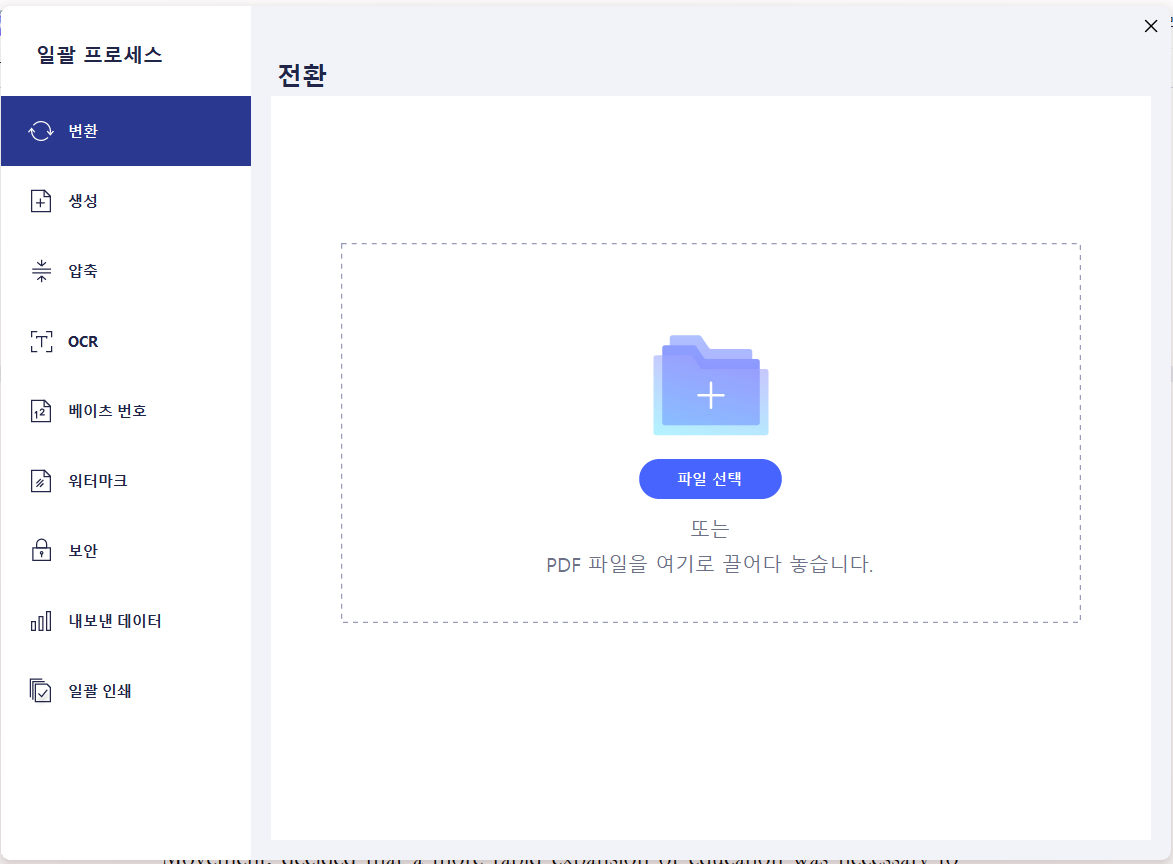
원더쉐어 PDF엘리먼트로 어떻게 PDF 문서를 일괄 인식하나요?
목차:
- OCR이란?
- 원더쉐어 PDF엘리먼트로 일괄 인식
- 일괄 프로세스로 파일 변환하기
1. OCR이란?
OCR은 Optical Character Reader의 약자로 광학식 문자판독기입니다. 스캔한 문서나 손글씨에 빛을 빛추어 전기신호로 전환하는 장치입니다. 스캔한 문서를 편집할 필요성이 생길 때 OCR 기능이 자주 사용됩니다.
2. 원더쉐어 PDF엘리먼트로 일괄 인식
원더쉐어 PDFelement의 OCR 기능을 사용하기 위해서는 프로그램을 다운받아야 합니다. Windows 버전과 Mac 버전의 데스크탑을 지원하고, 모바일 기기와 태블릿 pc도 버전도 제공하기에 장소와 시간에 상관없이 작업을 실행할 수 있습니다. Windows 버전 다운로드는 아래의 링크를 참고하세요. PDFelement | 제품 둘러보기 (wondershare.kr)
1단계: 파일 열기
원더쉐어 PDF엘리먼트를 성공적으로 설치한 후 프로그램을 실행합니다.
화면에서 ‘PDF 일괄 처리’를 선택합니다.
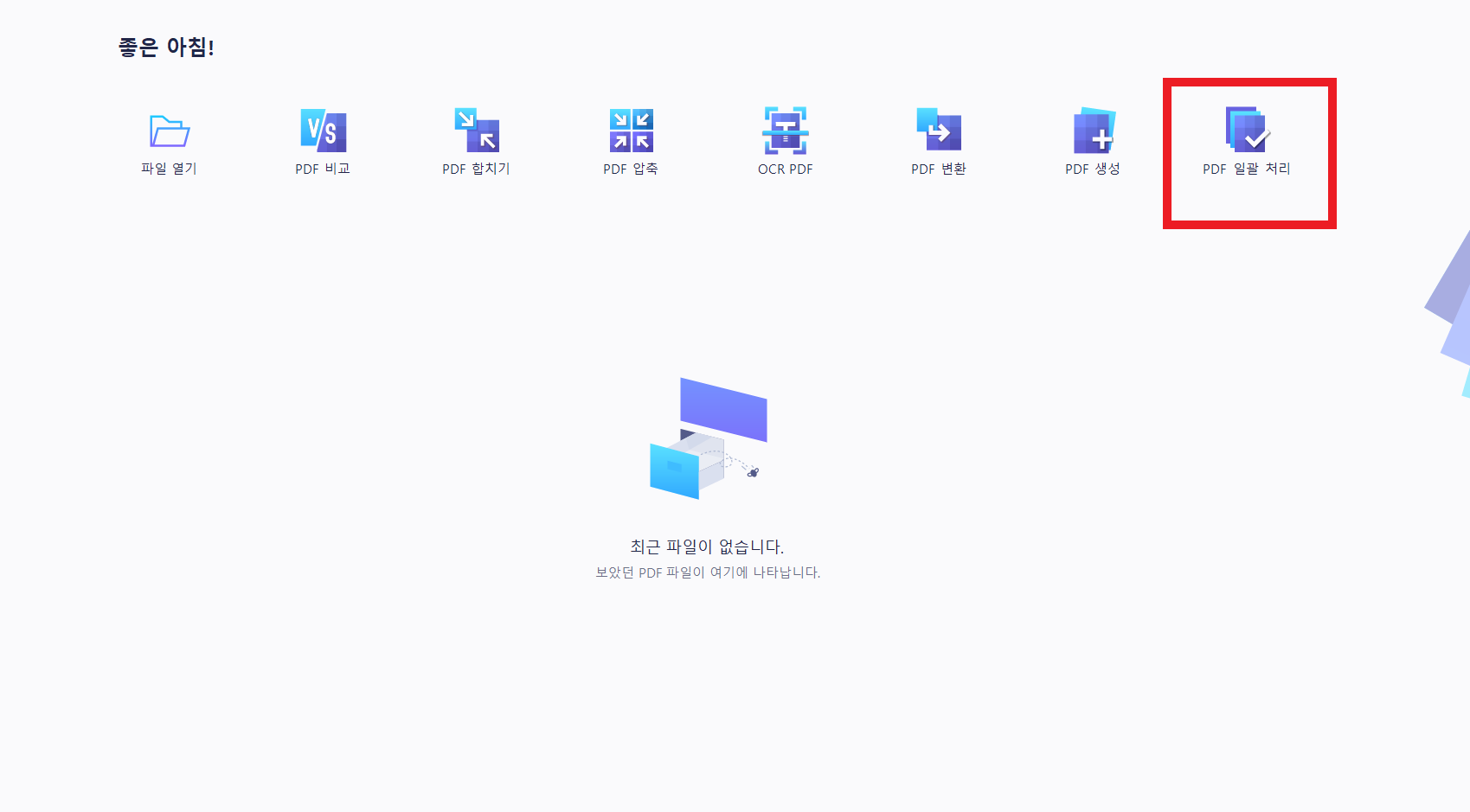
‘일괄 프로세스’ 창이 뜨면 화면 왼쪽 도구란에서 ‘OCR’을 선택한 후, ‘파일 선택’을 눌러 일괄 인식을 실행할 파일들을 선택합니다.

2단계: OCR 일괄 처리 설정
OCR 인식을 실행하기 전에 먼저 설정을 합니다. ‘인식 언어’를 파일 언어와 맞게 선택하고, OCR 옵션에서 파일의 편집 혹은 검색 필요에 따라 설정합니다. 마지막으로 ‘적용’를 눌러 일괄 처리를 진행합니다.
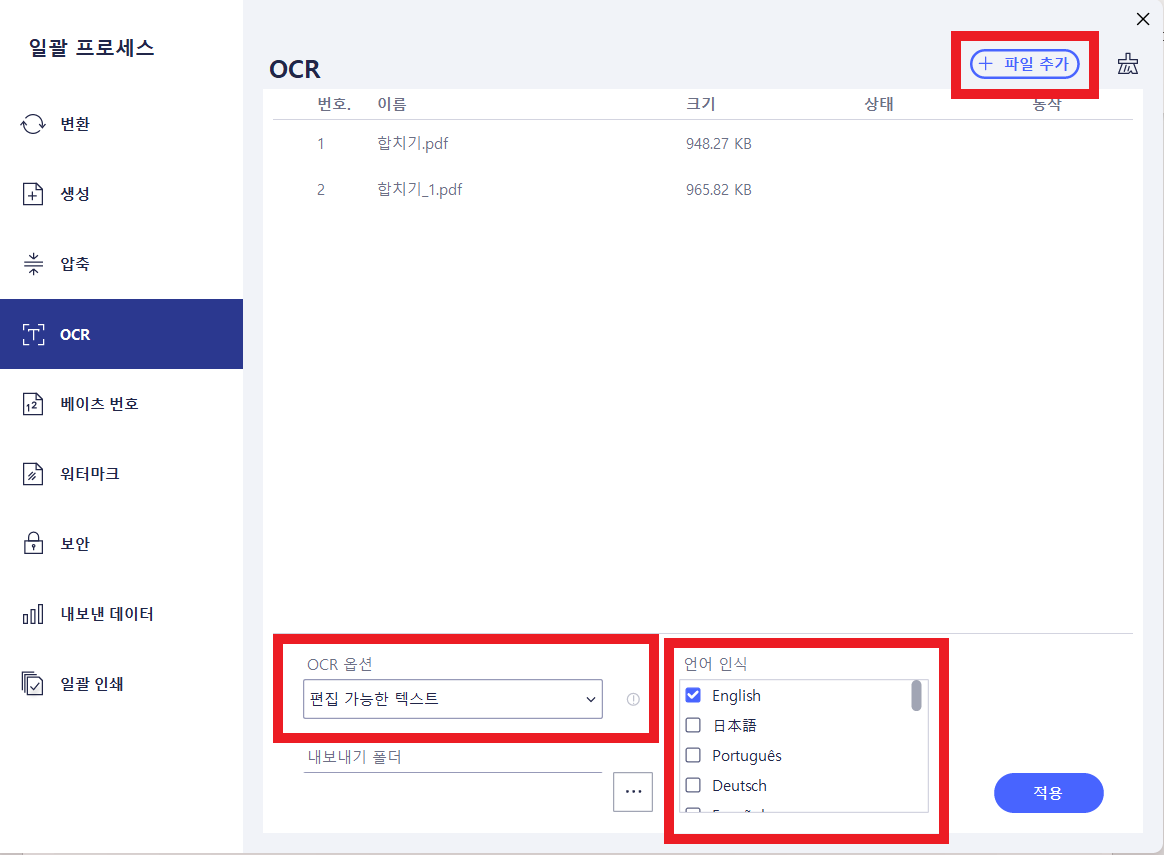
3. 일괄 프로세스로 파일 변환하기
파일 일괄 인식을 숙지하신 분들은 원더쉐어 PDFelement의 다른 일괄 처리 기능을 손쉽게 사용할 수 있습니다. 일괄적으로 변환하기 위해서는 OCR과 똑 같은 방법으로 진행할 수 있습니다.
1단계: 파일 선택
프로그램 실행 후 ‘PDF 일괄 처리’를 선택합니다. 화면 왼쪽 란에서 ‘변환’ 클릭 후, ‘파일 선택’ 클릭 후 변환을 실행할 파일을 가져옵니다.
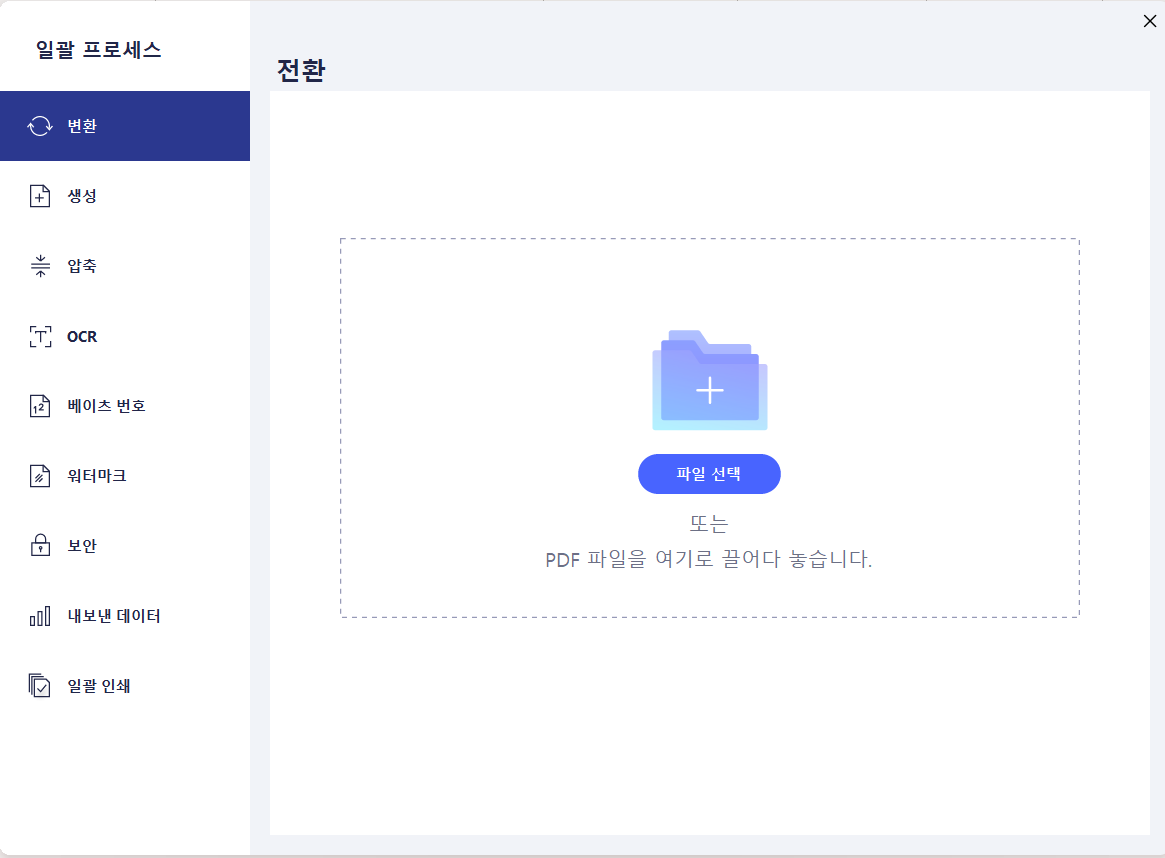
2단계: 일괄 전환하기
‘일괄 프로세스’ 창의 하단에서 전환할 포맷을 선택한 후 ‘적용’을 눌러 실행합니다.
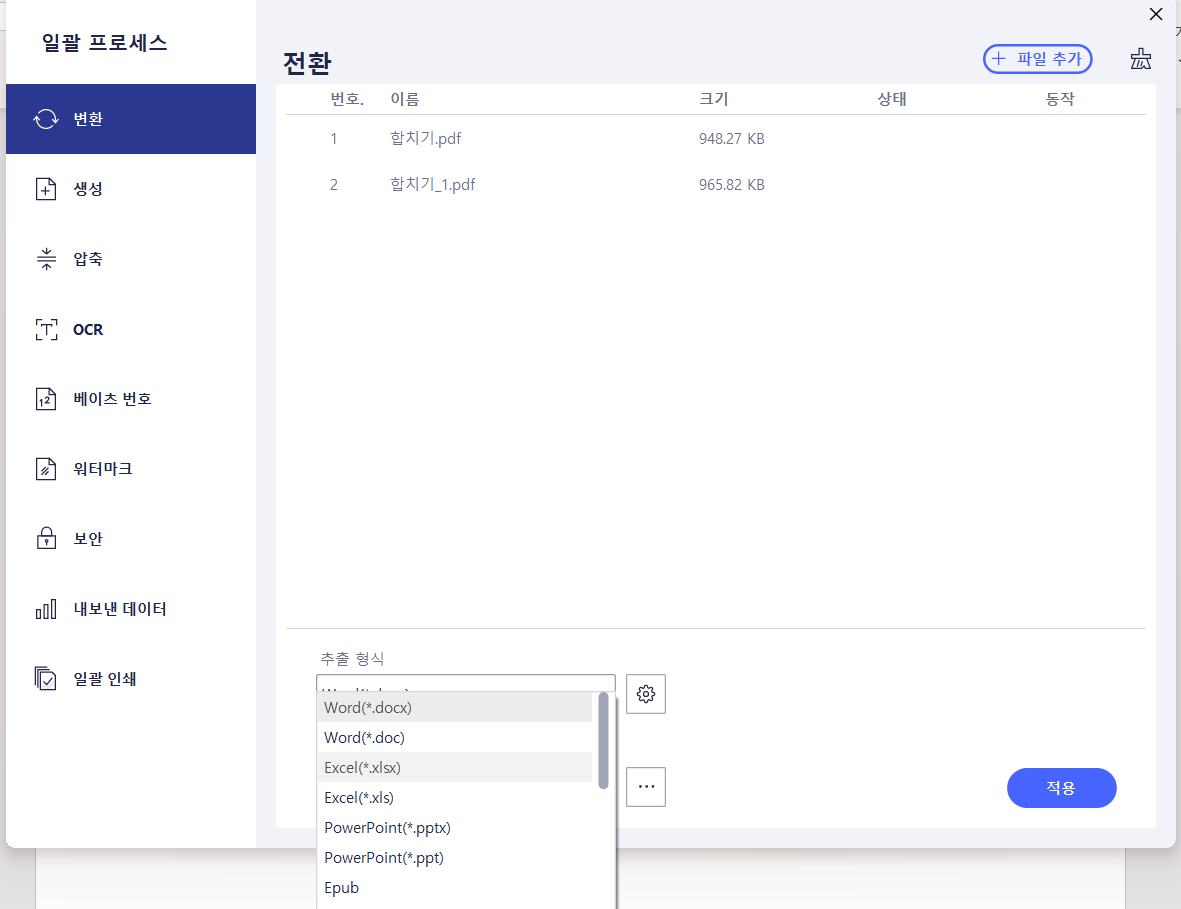
무료 체험하기 혹은 지금 바로 PDF엘리먼트 구매하기 !
무료 체험하기 혹은 지금 바로 PDF엘리먼트 구매하기
지금 바로 PDF엘리먼트 구매하기 !
지금 바로 PDF엘리먼트 구매하기 !
Noah Hofer
staff Editor